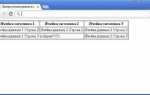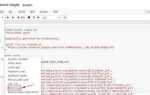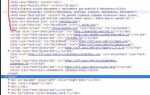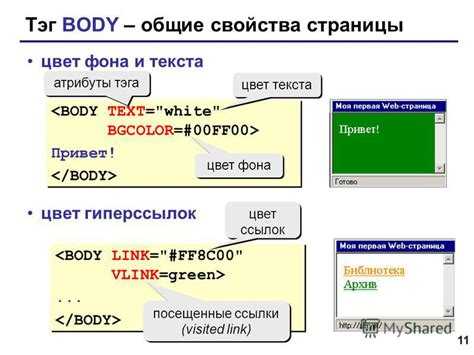
Чтобы изменить цвет заголовка в HTML, достаточно воспользоваться CSS. Заголовки в HTML обычно имеют теги <h1>, <h2>, <h3> и так далее, от <h1> до <h6>, которые определяют их уровень важности. Цвет текста заголовка можно легко изменить, применяя стили через атрибут style или в внешнем CSS-файле.
Для применения цвета через атрибут style используется следующий синтаксис:
<h1 style="color: red;">Заголовок</h1>В этом примере текст заголовка будет красным. Атрибут color принимает как названия цветов (например, red или blue), так и цветовые коды в формате #RRGGBB, где RR, GG и BB – это значения красного, зеленого и синего цветов в шестнадцатеричной системе.
Для более гибкой настройки лучше использовать внешние или внутренние стили. В этом случае цвет заголовка можно задать с помощью селектора CSS, что позволяет легко управлять стилями всех заголовков на странице:
h1 { color: #3498db; }Такой подход избавляет от необходимости прописывать стиль для каждого заголовка индивидуально, что значительно упрощает поддержку и изменение дизайна.
Дополнительные рекомендации: при выборе цветов для заголовков следует учитывать контрастность текста с фоном, чтобы обеспечить хорошую читаемость. Также полезно использовать CSS-переменные для упрощения изменения цветов в проекте.
Как изменить цвет заголовка с помощью inline-стилей
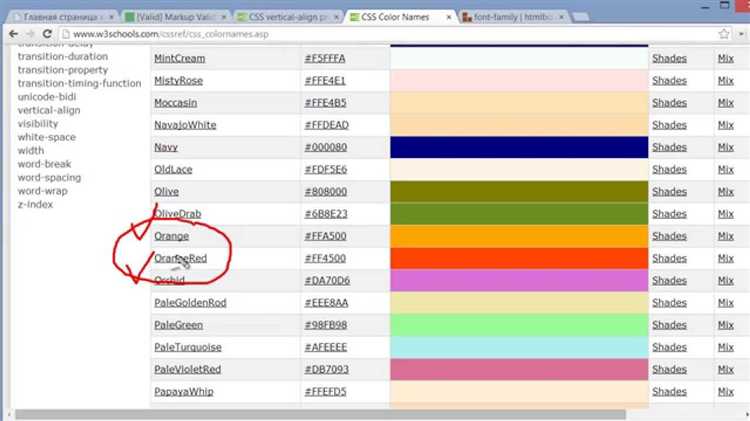
Чтобы изменить цвет заголовка в HTML с помощью inline-стилей, нужно использовать атрибут style внутри тега заголовка. Этот атрибут позволяет задавать CSS-правила непосредственно для конкретного элемента. Например, чтобы сделать текст заголовка красным, добавьте следующее:
<h1 style="color: red;">Заголовок</h1>В этом примере цвет текста заголовка устанавливается с помощью свойства color, и значение red указывает на красный цвет. Вы можете заменить red на любой другой цвет, используя как стандартные названия цветов, так и шестнадцатеричные коды или RGB-значения.
Для использования других цветов можно применить такие значения:
<h1 style="color: #00FF00;">Зеленый заголовок</h1>или
<h1 style="color: rgb(0, 255, 0);">Зеленый заголовок</h1>При работе с inline-стилями важно помнить, что они имеют наибольший приоритет среди других CSS-методов. Однако, в крупных проектах рекомендуется использовать внешние или внутренние стили для улучшения читаемости и удобства поддержки кода.
Использование CSS-классов для изменения цвета заголовка
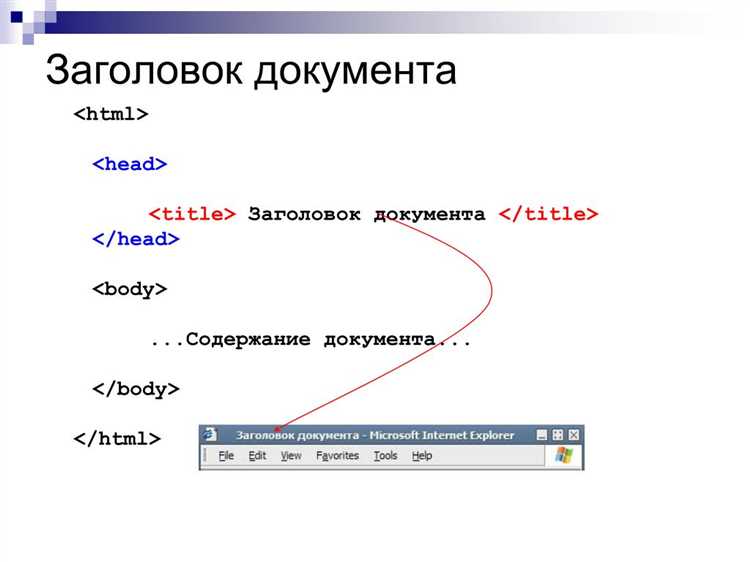
Для изменения цвета заголовков с помощью CSS-классов можно использовать два основных подхода: создание класса с определением цвета или использование существующих CSS-фреймворков. Ниже рассмотрены шаги для создания кастомных классов и их применения.
Первый шаг – определить класс в CSS. В примере ниже создается класс, который изменяет цвет текста заголовка на красный:
Чтобы применить этот класс к заголовку, добавьте атрибут class в тег <h1>, <h2> или любой другой тег заголовка:
Заголовок с красным цветом
Также можно использовать параметры для изменения других свойств, таких как фон, шрифт или размер, в том числе комбинируя их. Важно помнить, что использование CSS-классов позволяет избежать повторяющегося кода и улучшает читаемость HTML-разметки.
Для более гибкой настройки можно использовать переменные CSS. Например, чтобы изменить цвет заголовка в зависимости от темы, задайте переменную для цвета в :root, а затем используйте её в классе:
Теперь заголовки с классом blue-header будут иметь заданный цвет. При необходимости, изменив переменную в :root, можно быстро менять цвета для всех заголовков на сайте.
Использование классов в сочетании с CSS-переменными значительно упрощает процесс изменения стилей, особенно на больших проектах, где нужно быстро настраивать цвета и другие параметры оформления.
Как применить разные цвета для заголовков разных уровней
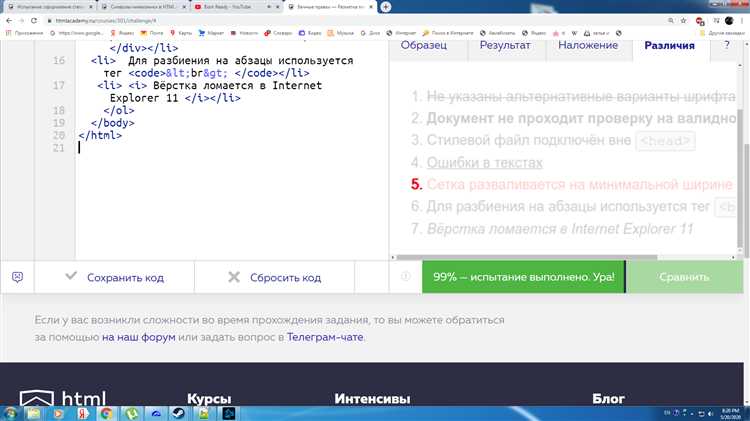
Для изменения цвета заголовков в HTML используется стиль CSS. Каждый уровень заголовка (от <h1> до <h6>) можно стилизовать отдельно, задавая индивидуальный цвет с помощью свойства color.
Чтобы применить разные цвета для заголовков, можно использовать встроенные стили, прописанные в атрибуте style или подключить внешнюю таблицу стилей. В следующем примере показано, как можно изменить цвет заголовков всех уровней с помощью встроенных стилей:
Заголовок первого уровня
Заголовок второго уровня
Заголовок третьего уровня
Заголовок четвертого уровня
Заголовок пятого уровня
Заголовок шестого уровня
Кроме использования встроенных стилей, можно определить цвет с помощью внешних или внутренних таблиц стилей. Пример CSS для задания цветов заголовков:
Цвета можно выбирать в разных форматах: HEX, RGB, HSL. Например, для h1 можно использовать #FF5733 (HEX), rgb(255, 87, 51) (RGB), или hsl(9, 100%, 60%) (HSL).
Важно учитывать контекст и визуальную иерархию: для главных заголовков (h1) лучше использовать более насыщенные и заметные цвета, а для вторичных заголовков (h2, h3) – более приглушенные оттенки.
Изменение цвета заголовков с использованием внешних стилей
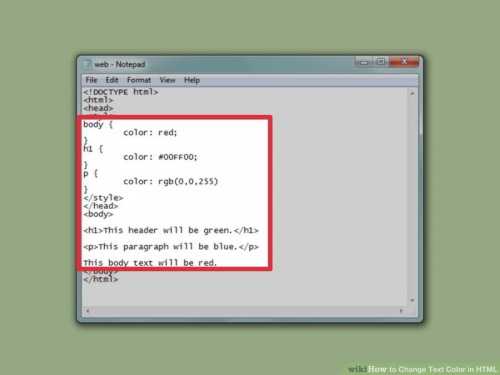
Для изменения цвета заголовков на веб-странице часто используется внешняя таблица стилей (CSS). Этот метод позволяет легко управлять стилями всех элементов на сайте, изменяя внешний вид заголовков централизованно.
Чтобы изменить цвет заголовков с помощью внешнего стиля, нужно создать отдельный CSS-файл и связать его с HTML-документом. Рассмотрим шаги:
- Создание внешнего CSS-файла
- Создайте файл с расширением .css, например,
styles.css. - В этом файле определите стили для заголовков. Пример:
h1 { color: #ff6347; /* Красный */ } h2 { color: #4682b4; /* Синий */ } h3 { color: #32cd32; /* Зеленый */ } - Создайте файл с расширением .css, например,
- Связь CSS с HTML
- Включите ссылку на файл стилей в разделе
<head>HTML-документа:
<link rel="stylesheet" type="text/css" href="styles.css"> - Включите ссылку на файл стилей в разделе
- Проверка результата
- Теперь, при открытии страницы в браузере, заголовки будут отображаться в указанных цветах.
Этот способ позволяет централизованно управлять стилями на сайте и упрощает обновление цветов для всех заголовков сразу. Кроме того, внешние стили уменьшают размер HTML-документа, что улучшает производительность сайта.
Важный момент: при указании цвета можно использовать как стандартные названия цветов, так и цветовые коды в формате HEX, RGB или HSL.
- HEX:
#ff6347 - RGB:
rgb(255, 99, 71) - HSL:
hsl(9, 100%, 64%)
Как использовать RGB и HSL для задания цвета заголовка

Чтобы задать цвет заголовка с помощью RGB, используйте формат rgb(красный, зелёный, синий), где каждый параметр может быть в пределах от 0 до 255. Например, rgb(255, 0, 0) задаст красный цвет, а rgb(0, 0, 255) – синий. Преимущество RGB в том, что он прост в использовании, так как отражает восприятие цвета как комбинацию трёх основных цветов света.
Для использования HSL формат выглядит как hsl(оттенок, насыщенность%, яркость%). Оттенок задаётся в градусах (от 0 до 360), насыщенность и яркость – в процентах. Например, hsl(120, 100%, 50%) – это яркий зелёный цвет. HSL подходит для более точного контроля над восприятием цвета, так как позволяет легче управлять насыщенностью и яркостью без изменения самого оттенка.
Если нужно получить плавные переходы между цветами, RGB позволяет гибко управлять каждым компонентом. Например, использование rgb(255, 100, 50) может дать более тёплый оттенок, чем rgb(255, 0, 0). В случае HSL изменения насыщенности и яркости дают возможность добиться нужного эффекта, не меняя оттенок, что делает его удобным для работы с палитрами.
Для точной настройки оттенков используйте комбинацию обоих форматов. Например, можно задать цвет в RGB, а затем в HSL подправить насыщенность и яркость для достижения желаемого результата, что дает большую гибкость при работе с цветами.
Работа с псевдоклассами :hover для изменения цвета при наведении
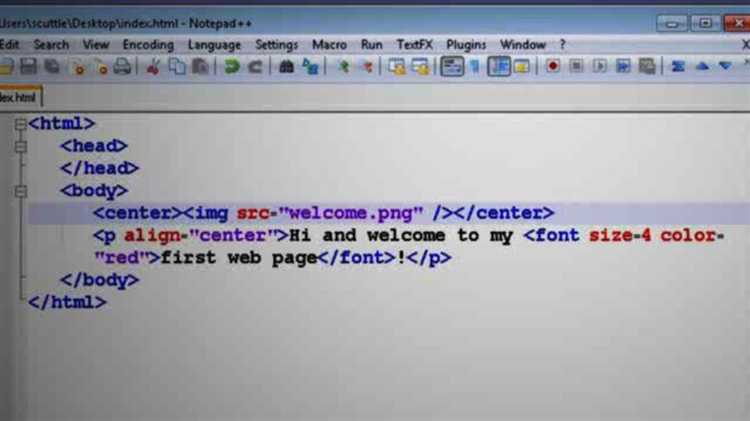
Псевдокласс :hover позволяет изменить внешний вид элемента, когда курсор мыши находится над ним. Это особенно полезно для создания интерактивных элементов, таких как кнопки и ссылки, которые меняют цвет при наведении. Рассмотрим основные моменты работы с этим псевдоклассом для изменения цвета текста и фона.
- Для начала укажите базовые стили элемента. Например, для кнопки можно задать начальный цвет фона и текста:
- Теперь добавьте правило для псевдокласса
:hover, чтобы изменить цвет при наведении курсора:
button:hover {
background-color: #2980b9;
color: #ecf0f1;
}
- Важным моментом является использование контраста между цветами текста и фона. Для кнопки лучше выбирать такие цвета, которые обеспечат хорошую видимость и читаемость текста, даже при изменении фона.
Использование :hover применимо не только к кнопкам, но и к любым интерактивным элементам, например, к ссылкам:
a {
color: #1abc9c;
}
a:hover {
color: #16a085;
}
- Не забывайте о плавности переходов. Для этого можно использовать свойство
transition, чтобы изменение цвета происходило плавно:
a {
transition: color 0.3s ease;
}
- Если вы хотите, чтобы изменение цвета происходило не только для текста, но и для фона, можно комбинировать стили:
button {
transition: background-color 0.3s ease, color 0.3s ease;
}
button:hover {
background-color: #e74c3c;
color: white;
}
Для улучшения восприятия интерфейса на мобильных устройствах также стоит учитывать особенности взаимодействия с элементами при касании экрана. Например, можно использовать псевдоклассы :focus и :active, чтобы расширить функционал и обеспечить комфортную работу пользователей с элементами управления.